用PS把相片转换为素描图片
1、用PS打开要转换的图片。点击文件,选择图片。
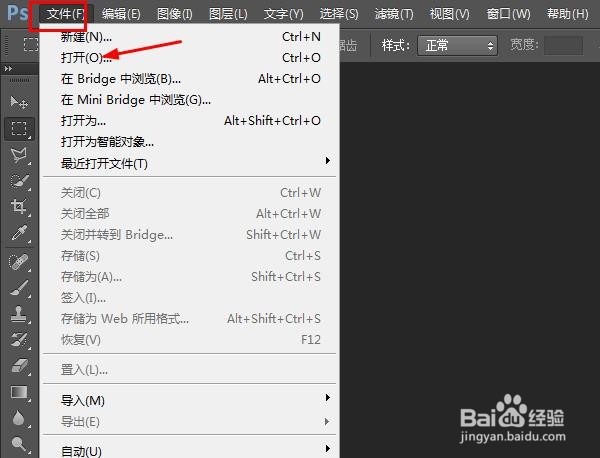
2、打开一幅农家小院照片。

3、选择PS窗口上面的“图像”选择“调整”然后选择“黑白”

4、再出现的对话框里,点“确定”。

5、右键点击右下角“背景”选择“复制图层”(如下图)。
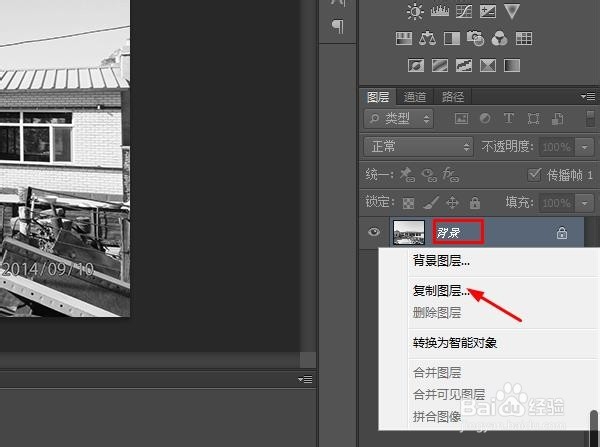
6、在背景副本图层,选择图像调整里“色调分离”

7、选择“色阶2”(根据你的图片选择)“确定”。
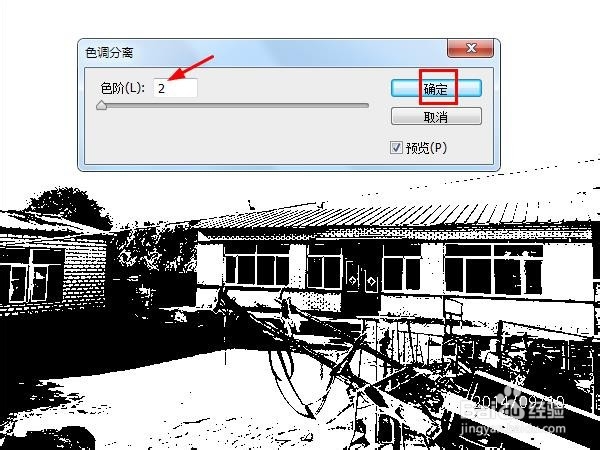
8、右键单击“背景 副本”选择“混合选项”

9、单击“混合模式”右侧的小三角。然后选择“叠加”。
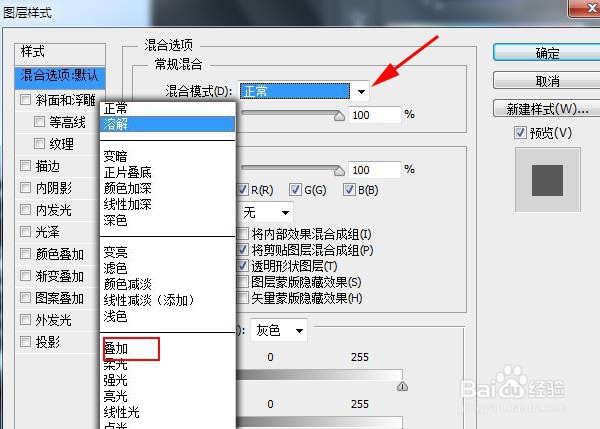
10、调整“背景”“亮度”和“对比度”。找到最佳位置。点击确定。

1、选择图片,打开图片调整选择“黑白”“色调分离”。复制背景图层,背景副本图层在混合选项里选择“叠加”。调整背景图层的亮度和对比度,找到最合适的位置“确定”即可。
声明:本网站引用、摘录或转载内容仅供网站访问者交流或参考,不代表本站立场,如存在版权或非法内容,请联系站长删除,联系邮箱:site.kefu@qq.com。
阅读量:153
阅读量:30
阅读量:181
阅读量:22
阅读量:74